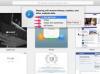Avidemux е безплатен видео редактор и енкодер, който поддържа няколко типа файлове, извеждайки видео в AVI, MPEG за авториране на DVD или VCD, MPEG-4, MKV и FLV (Flash Video). Преобразуването на множество файлове в Avidemux (известно също като пакетна обработка) изисква създаване на ".bat" файл в програма за писане на текст и стартиране на "Команден ред" в Windows, който установява директна връзка между вас и операционната система на вашия компютър и заобикаля Microsoft Windows интерфейс. Имайте предвид, че този процес работи само за конвертиране на поредица от видеоклипове в същия формат в различен формат. Няма да имате всички възможности на графичния потребителски интерфейс (GUI) по подразбиране на Avidemux.
Етап 1
Отворете нов екран на Windows Explorer и създайте нова папка на главния твърд диск на вашия компютър (обикновено вашето "C:" устройство). Обърнете внимание на заглавието на вашата папка.
Видео на деня
Стъпка 2
Отворете втори екран на Windows Explorer и намерете видео файловете, които искате да конвертирате. (Всички файлове, които се конвертират, трябва да са в същия формат). Плъзнете и пуснете техните икони във вашата новосъздадена папка. Оставете този прозорец отворен.
Стъпка 3
Посетете страницата „Използване на командния ред“ на Avidemux.com, за да проверите списъка с „аргументи“ (или протоколи) за различните команди, които може да искате да използвате, когато конвертирате вашето видео. (Например, може да искате да конвертирате в MP4 с определен размер на рамката или аудио или видео кодек).
Стъпка 4
Отворете програма за текст или писане на вашия компютър с Windows и копирайте следния текстов пример, за да използвате шаблон за основно преобразуване. Обърнете внимание, че този пример е за конвертиране на .mp4 видео в .avi (кодиране Xvid+MP3). set avidemux="C:\Program Files\Avidemux 2.5\avidemux2.exe" set videocodec=Xvid set audiocodec=MP3 за %%f в (*.mp4) направете %avidemux% --video-codec %videocodec% --audio-codec %audiocodec% --force-alt-h264 --load "%%f" --save "%%f.avi" --quit (Последните два реда трябва да са в един ред от текст).
Стъпка 5
Променете реда "C:\Program Files\Avidemux 2.5\avidemux2.exe", ако Avidemux се намира някъде, различно от вашето "C:" устройство или ако използвате различна версия от Avidemux 2.5. Променете "videocodec=Xvid" на "videocodec=", последвано от желания кодек. Променете "audiocodec=MP3" на "audiocodec=", последвано от желания кодек, ако е необходимо.
Стъпка 6
Променете „(*.mp4)“, ако видеоклиповете, които искате да конвертирате, са в различен формат. Променете „.avi“ в реда „--save „%%f.avi“, за да отразява желания тип файл, към който искате да се преобразува.
Стъпка 7
Запазете своя текстов файл като "something.bat", където ".bat" е разширението на вашия файл. (Можете да замените „нещо“ с произволна дума). Ако Windows бъде попитан дали искате да запишете своя текстов файл като ".bat", щракнете върху "Да".
Стъпка 8
Намерете вашия ".bat" файл в Windows Explorer. Плъзнете и пуснете иконата му в същата папка като видеоклиповете, които искате да конвертирате. Щракнете двукратно върху файла ".bat", за да започнете груповото преобразуване.
Бакшиш
„Аргументите“ (или протоколите) се „оценяват“ отляво надясно и се обработват един по един.
Внимание
Тази статия е за потребители на Windows, работещи със стандартната операционна система "Win32". Други операционни системи имат различни командни редове и ограничения за имена на файлове; така че тази статия няма да работи за вас.